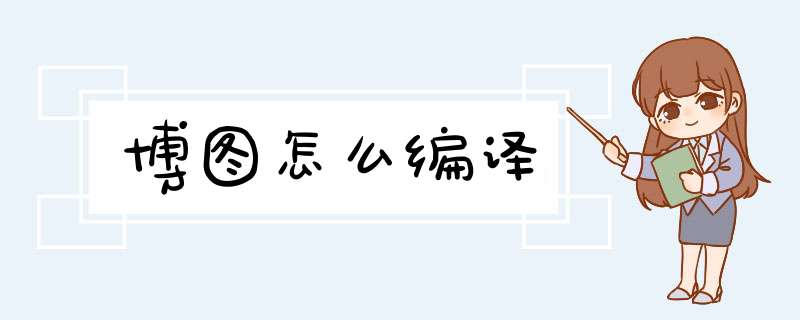
1
/11
打开博图软件,会出现最初始的界面,然后点击创建新项目。在创建新项目的菜单框中,可以输入新建的项目名称,保存的路径,版本和作者是根据软件自动生成的,注释可以自行填写,完成后点击打开。
2
/11
打开后打开项目视图,点击左侧添加新项目,选择对应的1500PLC硬件型号,这里如果不对应,最后程序下载会出错。
3
/11
添加PLC完成后,点击网络视图,如图所示,在右侧点击分布式IO文件夹,选择对应的ST模块,添加完成后,在设备组态内给IO控制器分配以太网接口。
4
/11
分配完成后,添加输入输出模块,具体 *** 作如图所示,在左侧硬件目录中,添加对应的DI、DO、AI、AO模块。
5
/11
点击第一个DI模块,在属性框中我们可以设置这个模块具体的参数,例如电位组以及端口的地址参数,其他模块也可以根据具体的需要来设置。
6
/11
点击设备组态,在组态界面点击以太网接口可以设置该PLC的IP地址,例1921681010,在输入IP地址时,保证和电脑本机IP地址是同一网段就可以。
7
/11
点击右侧变量表,当需要 *** 作的变量数特别多时,西门子变量表支持EXCEL表格导入功能,首先点击图2出,出现图4的d窗,我们可以通过这个导出的表格进行编辑变量然后再导入到变量表中,完成一个高效的程序编辑。
8
/11
打开右侧程序块,点击Main程序块,就进入了程序编辑的页面。Main程序块上方点击添加程序块,如下图所示,其中有多种程序块可以添加,读者可以根据各自的使用需求进行添加。
9
/11
博图软件拥有着相当多的工艺和程序指令,都在程序左右两侧标注的地方,此外,博图软件配置了指令详解的说明书,当在遇到不理解的程序指令时,选中该指令,按F1,就会d出该指令详细的解释和使用方法,十分方便。
10
当程序编辑结束后,首先点击编译,如下图所示,编辑如果报错,根据提示改错,如果无错就可以点击下载,将程序下载到PLC内了。
11,点击下载后会出现如图所示的d框,选择和自己的电脑配置相同的选项,配置完成后点击开始搜索,搜索到正确的PLC之后,点击下载,下载成功后就表示程序下载完毕。广义的代码编译过程,实际上应该细分为:预处理,编译,汇编,链接。
预处理过程,负责头文件展开,宏替换,条件编译的选择,删除注释等工作。gcc –E表示进行预处理。
编译过程,负载将预处理生成的文件,经过词法分析,语法分析,语义分析及优化后生成汇编文件。gcc –S表示进行编译。
汇编,是将汇编代码转换为机器可执行指令的过程。通过使用gcc –C或者as命令完成。
链接,负载根据目标文件及所需的库文件产生最终的可执行文件。链接主要解决了模块间的相互引用的问题,分为地址和空间分配,符号解析和重定位几个步骤。实
际上在编译阶段生成目标文件时,会暂时搁置那些外部引用,而这些外部引用就是在链接时进行确定的。链接器在链接时,会根据符号名称去相应模块中寻找对应符
号。待符号确定之后,链接器会重写之前那些未确定的符号的地址,这个过程就是重定位。
欢迎分享,转载请注明来源:内存溢出

 微信扫一扫
微信扫一扫
 支付宝扫一扫
支付宝扫一扫
评论列表(0条)